Hareket Ettirme


Robotino dersine başlama kararı aldım. Burada herkesin anlayabileceği şekilde basitçe anlatacağım. İlk dersimizde robotumuzu sağa-sola, ileri-geri vb. şekillerde nasıl hareket ettiririz ondan bahsedeceğim. İlk önce bilgisayarınıza Robotino View adlı programı yüklemelisiniz. Benim kullandığım sürüm 2.8.4
Eğer programınız yoksa 2.8.4 sürümünü buraya tıklayarak indirebilirsiniz.
Programımızı indirdikten sonra açalım. Bilgisayarın kablosuz ayarlarından Robotino ağına bağlanın ve Şekil 1 deki boşluğa Robotino üzerinde yazan ip adresini girelim.
 |
| Şekil 1 |
172.26.1.1 yazan yere kendi Robotino ip adresinizi yazıp hemen yanındaki bağlantı butonuna tıklayın. Buton yeşil olunca Robotino bilgisayara bağlanmış demektir. Eğer buton sarı bir renk aldıysa zaten oluşturduğunuz bir projede bağlantı yapmışsınız demektir.
Gelelim robotu hareket ettirmeye :) Programın yan tarafında bulunan menüden almamız gerekenleri listelemeden önce kısa bir şey anlatayım. Bu menüde dört ana menü vardır ve bu ana menülerin altında alt menüler vardır. Bunları kısaca tanıtayım.
Function block library : Bu menüde Robotino'nun fonksiyonları yer alıyor. İşlemler ve ara elamanlar bu menüdedir.
My Function blocks : Bu menü hakkında en ufak bir fikrim yok :)
Variables : Bu menüyü ileride daha detaylı göreceğiz. Bu menü değişken oluşturma menüsüdür.
Robotino : Bu menüde Robotino'nun üstünde bulunan elemanlar listelenmektedir.
Bu kısa bilgilerden sonra anlatıma geçelim. Robotinoyu hareket ettirmek için almamız gereken 4 standart öğe vardır. Bunlar Robotino Menüsü altında 'Drive System' menüsündeki Motor #1, Motor #2, Motor #3 ve Omnidrive elemanlarıdır.
Kısaca bunlardan bahsedeyim. Motor yazanlar robotun 3 motorunu kullanmamızı sağlıyor. Omnidrive ( Motor Sürücü ) motorları istediğimiz şekilde kullanmamızı sağlıyor.
Şimdi bu 4 öğeyi tutup proje alanına sürükleyin.
Şimdi motorların speed bacaklarını (ilk bacaklar) motor sürücüye bağlayın. ( Sakın yanlış bağlamayın. 1. motor 1. bacağa, 2. motor 2. bacağa, 3. motor 3. bacağa bağlanacak.)
Bu şekilde yaptıktan sonra 'Function block library' menüsünün altından 'Generators' menüsüne girin ve 'Constant' alın. Bu malzeme motorlara sabit bir değer vermemizi sağlayacaktır.
Bu şekilde koyduktan sonra constant'ı motorun hareket etmesini istediğiniz yöne bağlayın. Resimde de görüldüğü gibi constant'ın ucunu 1. bacağa bağlarsanız ileri gider. Eğer eksi değer verirseniz (Örn ; -100) robot geri geri hareket eder.
Constant'ın ucunu 2. bacağa bağlarsanız robot sol tarafa doğru hareket eder. Eğer eksi değer verirseniz (Örn ; -100) robot sağ tarafa doğru hareket eder. Constant'ın ucunu 3. bacağa bağlarsanız robot sol tarafa doğru kendi etrafında 360 derece döner. Eğer eksi değer verirseniz (Örn ; -100) robot sağ tarafa doğru kendi etrafında 360 derece döner. Bu robot sadece dik hareket yapmıyor tabikide. İsterseniz çapraz hareket ettirebilirsiniz.
Mesela bu şekilde robot ileri ve sağa doğru gider. Bu değerleri istediğiniz gibi değiştirebilirsiniz ama fazla yüksek değer vermeyin. Robotu sadece constant ile kontrol etmek zorunda değilsiniz. Control Panel isimli bir eleman ile robotu istediğiniz yöne hareket ettirebilirsiniz. Function block library menüsü altından input devices menüsüne girip control panel isimli elemanı tutun ve proje alanına sürükleyin. Bacaklarını resimdeki gibi bağlayın.
Daha sonra kontrol paneli ikonuna çift tıklayıp açılan pencerede robotu gitmesi istediğiniz yöne göre hareket ettirebilirsiniz.
Bu menüyü biraz anlatayım. Robotu gitmesi istediğiniz yöne doğru hareket ettiren oka basın. Ne kadar fazla tıklarsanız hızıda o kadar artacaktır. Durdurmak için ortadaki çarpı ikonuna tıklayabilirsiniz. Yukarıdaki ayara göre her tıkladığınızda hız +20 artıyor. Eğer en alttaki çubuğu sağa sola kaydırırsanız her tıklamada hızın ne kadar artacağını belirleyebilirsiniz.
Robotino View'in son sürümü olan 3.1.1'i aşağıdaki linklerden indirebilirsiniz.

İndirme Bağlantıları




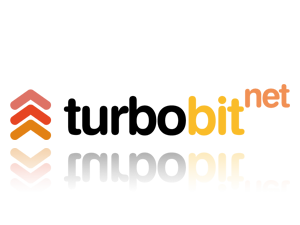











0 yorum:
Yorum Gönder